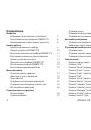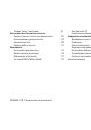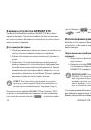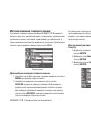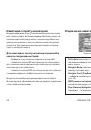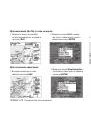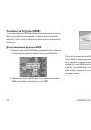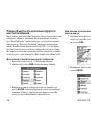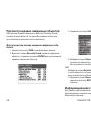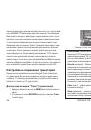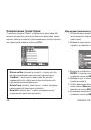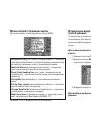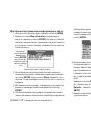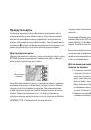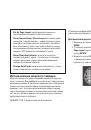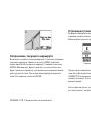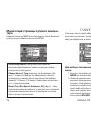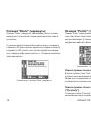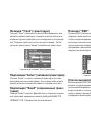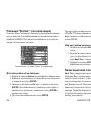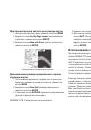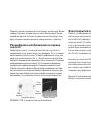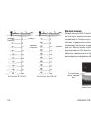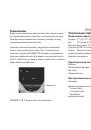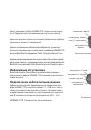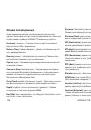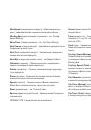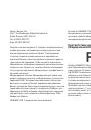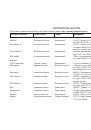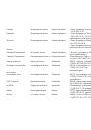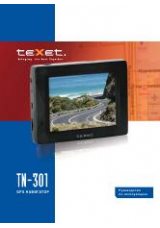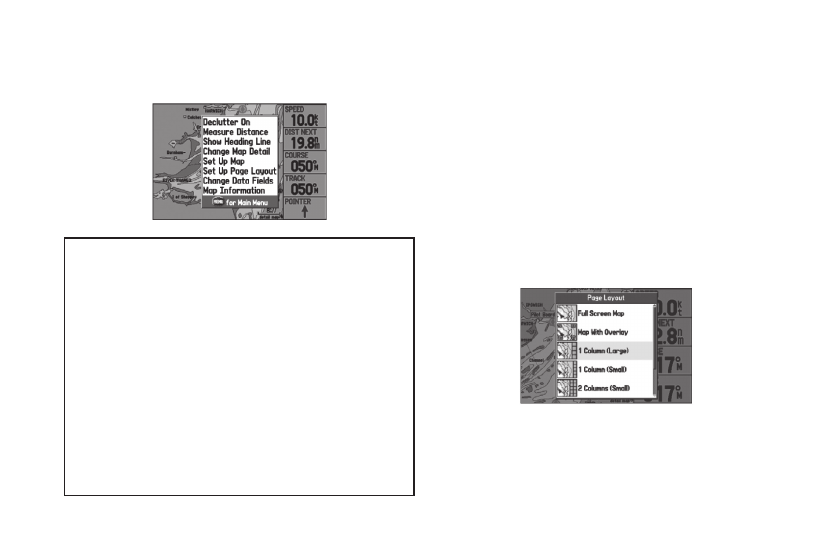
GPSMAP 278 Руководство пользователя
51
Меню опций страницы карты
Для вызова меню опций нажмите на кнопку MENU.
Declutter On (Off)
(вкл. (выкл.) разгрузку карты) – с помощью
этой функции Вы можете отключить индикацию ненужных объ-
ектов карты (например, шоссе), для разгрузки экрана.
Measure Distance
(измерение расстояния) – измерение
расстояния между двумя объектами на карте.
Show (Hide) Heading Line
(вкл. (выкл.) индикацию линии
направления) – включение и выключение линии направления
движения.
Set Up Map
(настройка карты) – настройка вида страницы
карты.
Set Up Page Layout
(настройка вида страницы) – настройка
расположения полей на странице.
Change Data Fields
(изменение полей данных) – изменение
полей данных, показанных на экране.
Map Information
(информация о карте) – просмотр списка
карт, загруженных в Ваш прибор GPSMAP 278.
Изменение вида страницы и настройка
полей данных
По умолчанию в правой части страницы карты находится пять
полей данных. Вы можете изменить расположение полей
данных и выбрать информацию, показанную в каждом из
полей.
Для изменения расположения полей на странице
карты:
1. Нажмите на кнопку
MENU
для вызова меню опций.
2. Выделите опцию
Set Up Page Layout
(настройка вида
страницы) и нажмите на кнопку
ENTER
.
3. Выберите нужную опцию и нажмите на кнопку
ENTER
.
Для выбора информации, показанной в полях
данных: